
La filigrana delle immagini è una tecnica ampiamente utilizzata che consente a creatori di contenuti, fotografi e artisti di proteggere il proprio lavoro e far valere i propri diritti di proprietà. Applicando un marchio visibile su un’immagine, in genere sotto forma di logo o testo, la filigrana scoraggia l’uso non autorizzato e la violazione del copyright. In questo articolo, ti forniremo una soluzione semplice ma efficiente per aggiungere una filigrana alle immagini in Python. Quindi vediamo come fare.
- Libreria Python per aggiungere filigrana alle immagini
- Aggiungi filigrana a un’immagine in Python
- Aggiungi filigrana alle immagini online
Libreria Python per aggiungere filigrana alle immagini
Aspose.Imaging for Python è una potente libreria di elaborazione delle immagini per lavorare con una varietà di formati di immagine. Senza scrivere codice complesso, la libreria ti consente di elaborare le immagini senza sforzo. Puoi scaricare la libreria o installarla usando il seguente comando.
> pip install aspose-imaging-python-net
Aggiungi filigrana a un’immagine in Python
Aspose.Imaging for Python ha reso molto semplice l’inserimento di filigrane sulle immagini, operazione che può essere eseguita in poche righe di codice. Di seguito sono riportati i passaggi per filigranare un’immagine in Python.
- Carica l’immagine usando la classe Image.
- Crea un’istanza della classe Graphics e inizializzala con l’oggetto Image.
- Imposta la famiglia, la dimensione e il volto del carattere utilizzando la classe Font.
- Crea un’istanza della classe SolidBrush e imposta le sue proprietà come il colore, ecc.
- Crea un’istanza della classe StringFormat per impostare l’allineamento del testo.
- Aggiungi filigrana all’immagine usando il metodo Graphics.drawstring(String, Font, SolidBrush, 0, 0, StringFormat).
- Salva l’immagine usando il metodo Image.save(String).
L’esempio di codice seguente mostra come aggiungere una filigrana a un’immagine in Python.
import aspose.pycore as aspycore
from aspose.imaging import *
from aspose.imaging.brushes import *
from aspose.imaging.fileformats.jpeg import *
from aspose.pycore import as_of, is_assignable
import os
if 'TEMPLATE_DIR' in os.environ:
templates_folder = os.environ['TEMPLATE_DIR']
else:
templates_folder = r"C:\Users\USER\Downloads\templates"
delete_output = 'SAVE_OUTPUT' not in os.environ
data_dir = templates_folder
# Carica immagine
with Image.load(os.path.join(data_dir, "template.tiff")) as image:
# Testo in filigrana
the_string = "45 Degree Rotated Text"
graphics = Graphics(image)
sz = graphics.image.size
# Imposta carattere
font = Font("Times New Roman", 20.0, FontStyle.BOLD)
brush = SolidBrush()
brush.color = Color.red
brush.opacity = 0
format_ = StringFormat()
format_.alignment = StringAlignment.CENTER
format_.format_flags = StringFormatFlags.MEASURE_TRAILING_SPACES
matrix = Matrix()
matrix.translate(sz.width / 2, sz.height / 2)
# Impostare l'angolo di rotazione
matrix.rotate(-45.0)
graphics.transform = matrix
# Applica filigrana
graphics.draw_string(the_string, font, brush, 0, 0, format_)
# Salva immagine
image.save(os.path.join(data_dir, "result.jpg"))
if delete_output:
os.remove(os.path.join(data_dir, "result.jpg"))
Di seguito è riportata la filigrana aggiunta a un’immagine utilizzando l’esempio di codice sopra.

Immagini filigrana online
Usa il nostro strumento online gratuito per la filigrana delle immagini per aggiungere la filigrana a tutte le immagini di cui hai bisogno. Non è necessario creare un account per utilizzare questo strumento.
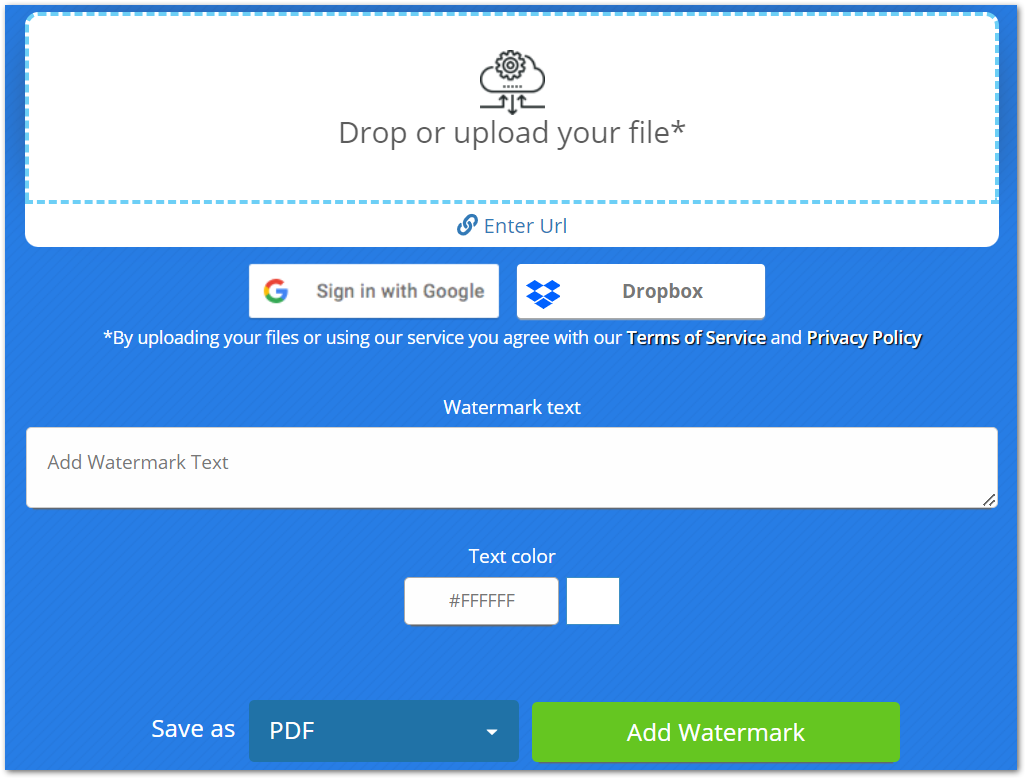
Libreria gratuita per la filigrana delle immagini di Python
Puoi ottenere una licenza temporanea gratuita e inserire filigrane sulle immagini senza limitazioni di valutazione.
Conclusione
In questo articolo, hai imparato come aggiungere filigrana alle immagini in Python. La guida passo-passo e l’esempio di codice hanno dimostrato come applicare una filigrana su un’immagine con impostazioni particolari. Inoltre, ti abbiamo fornito uno strumento online per inserire filigrane sulle immagini. Questo è uno strumento gratuito e puoi usarlo senza creare alcun account.
Se vuoi saperne di più sulla nostra libreria di elaborazione delle immagini Python, visita la documentazione. Se hai domande o domande, contattaci tramite il nostro forum.